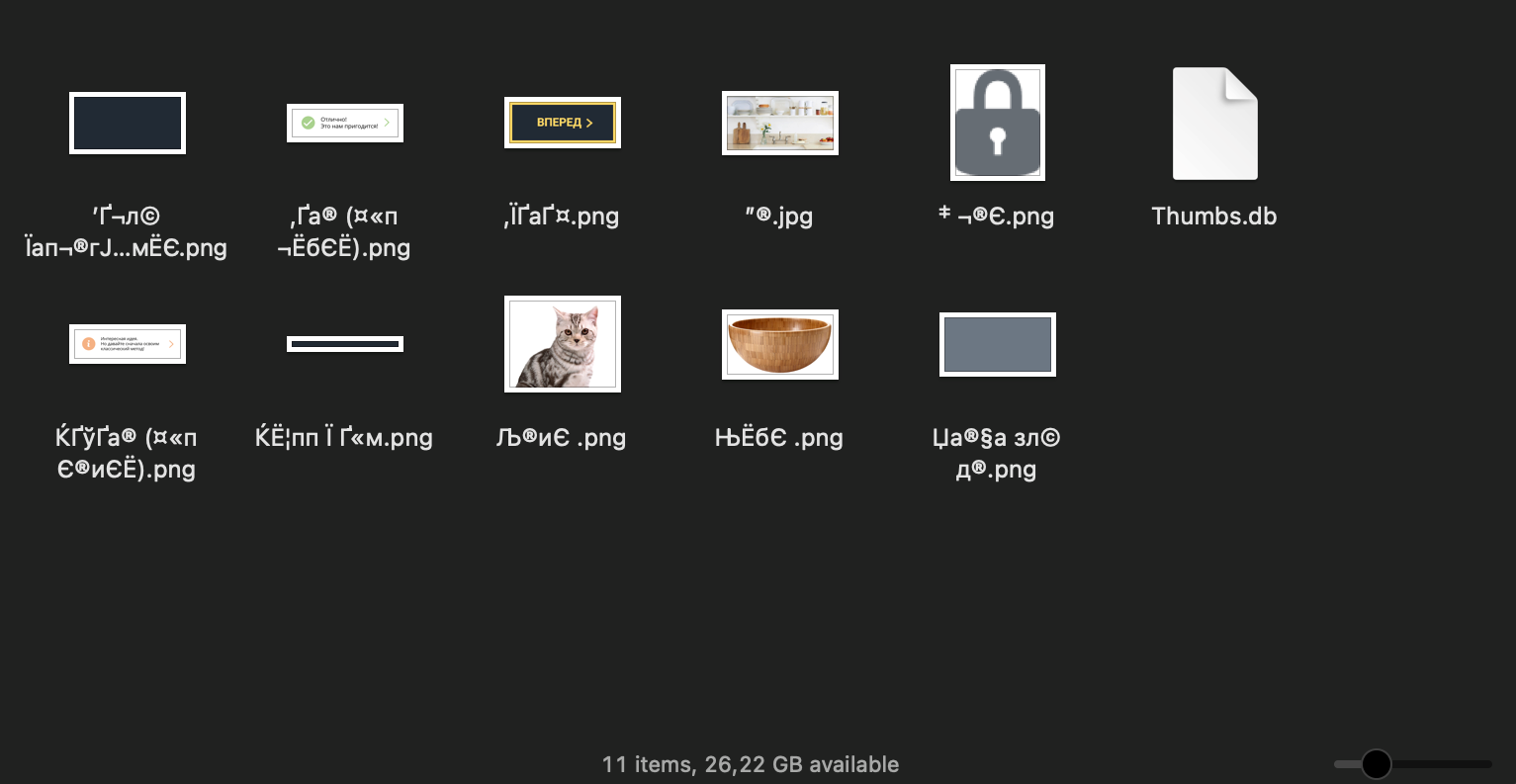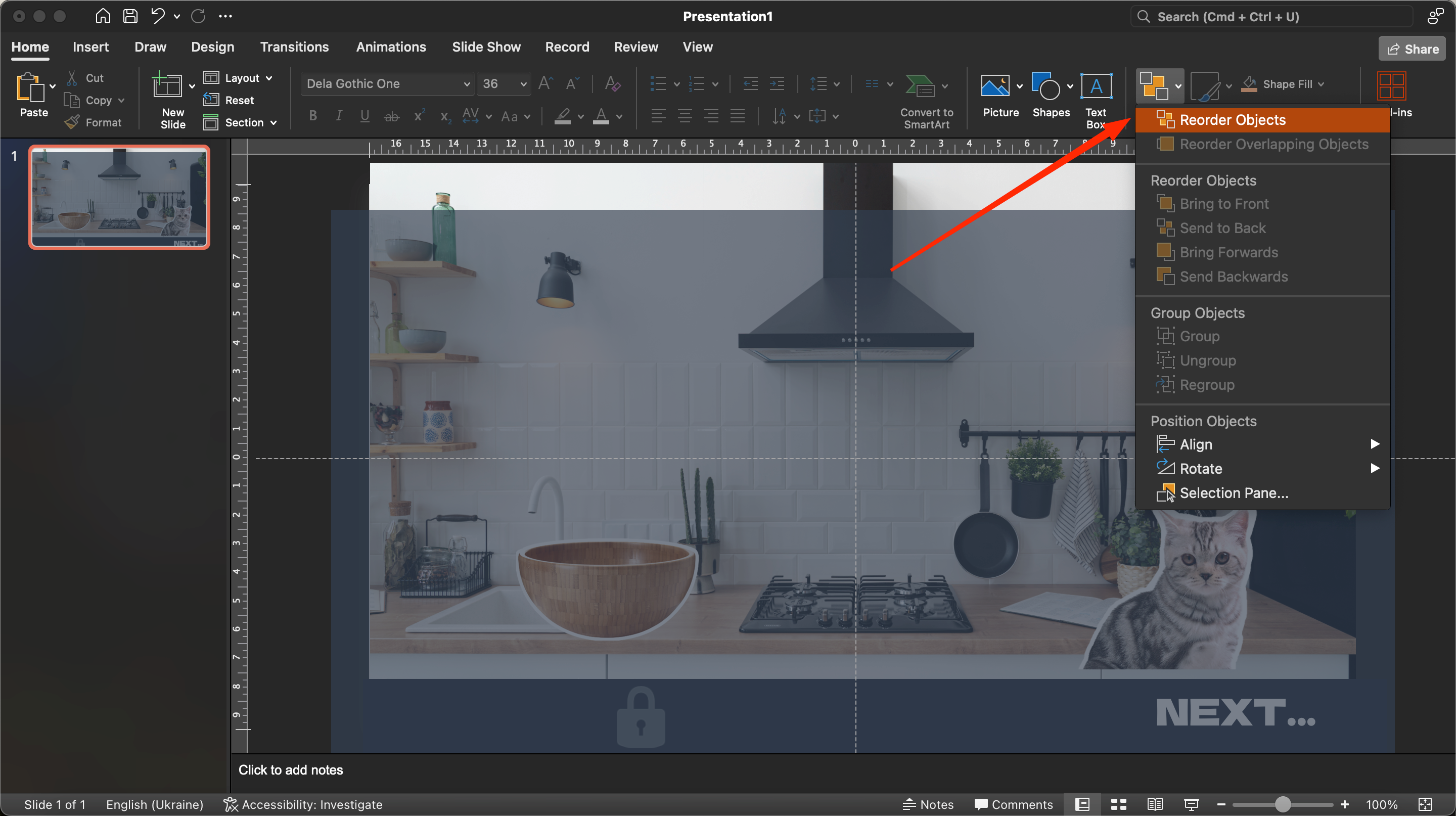Aujourd'hui, nous allons examiner les instructions étape par étape pour créer un jeu primitif dans Microsoft PowerPoint. Nous comprendrons comment intégrer des animations et des déclencheurs dans un diaporama, personnaliser la navigation par le biais d'hyperliens et créer un mini-jeu à partir de zéro à l'aide des outils standard de l'éditeur. Les règles du jeu seront aussi simples et claires que possible. Vous incarnez un chef amateur qui doit préparer des ustensiles de cuisine et des ingrédients pour cuisiner une omelette. Vous devez cliquer sur les éléments nécessaires pour passer à la tâche suivante.
Comment créer un jeu dans Microsoft PowerPoint
Nous utiliserons le matériel suivant comme source pour le futur jeu. Vous pouvez ajouter vos éléments vectoriels ou vos photos en fonction des spécificités du projet.
Première étape : ajouter des images à la diapositive
Après avoir téléchargé les sources, vous devez donc suivre les instructions suivantes :
- Lancez Microsoft Office PowerPoint et créez une nouvelle diapositive (vide).
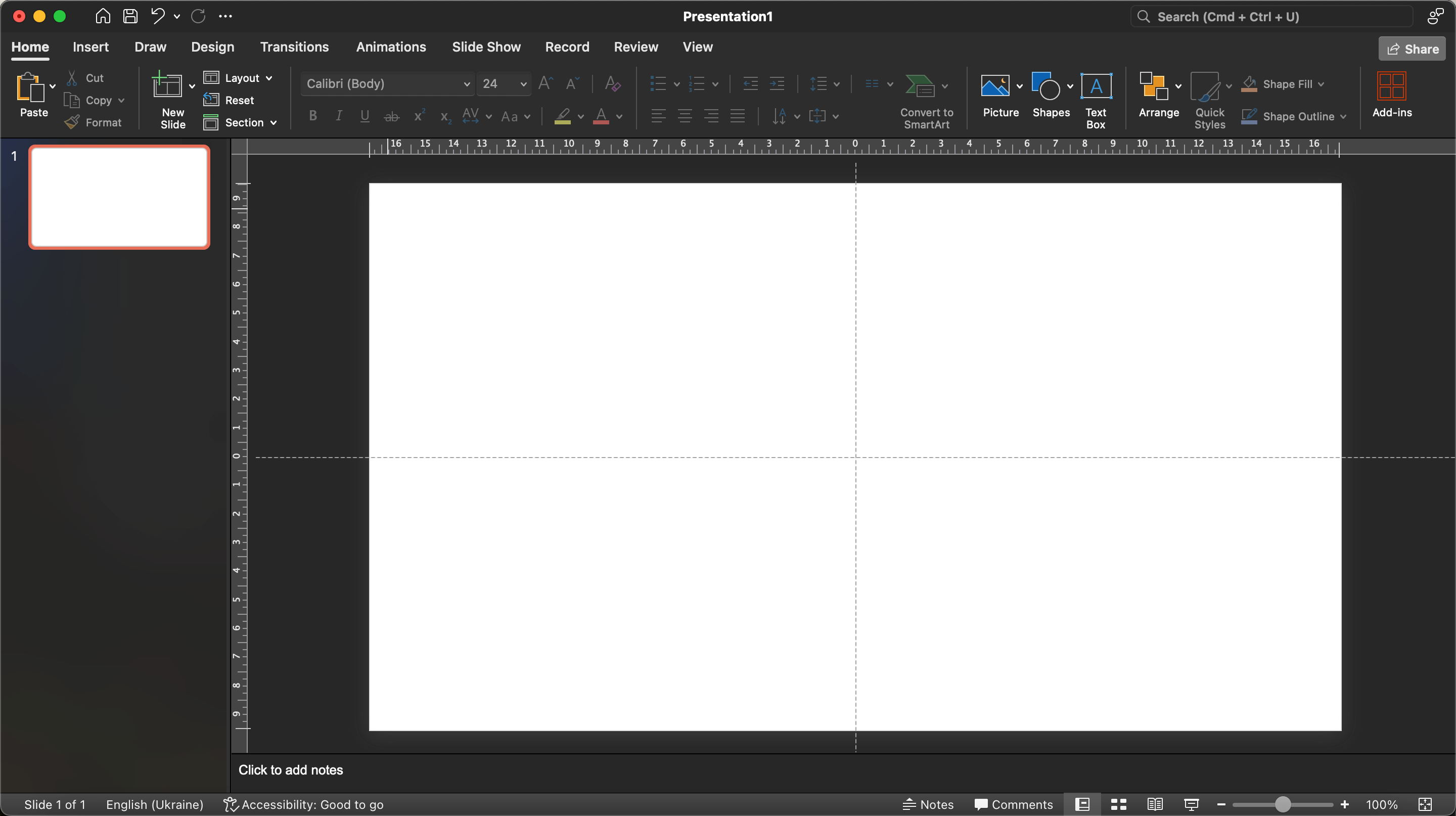 2. Insérez une photo de l'intérieur de la cuisine comme arrière-plan. Pour ce faire, suivez les instructions suivantes : allez dans le menu "Insérer" - "Image" et ajoutez une photo de l'intérieur de la cuisine. Placez-la sur la diapositive, en laissant une partie pour le panneau d'information.
2. Insérez une photo de l'intérieur de la cuisine comme arrière-plan. Pour ce faire, suivez les instructions suivantes : allez dans le menu "Insérer" - "Image" et ajoutez une photo de l'intérieur de la cuisine. Placez-la sur la diapositive, en laissant une partie pour le panneau d'information.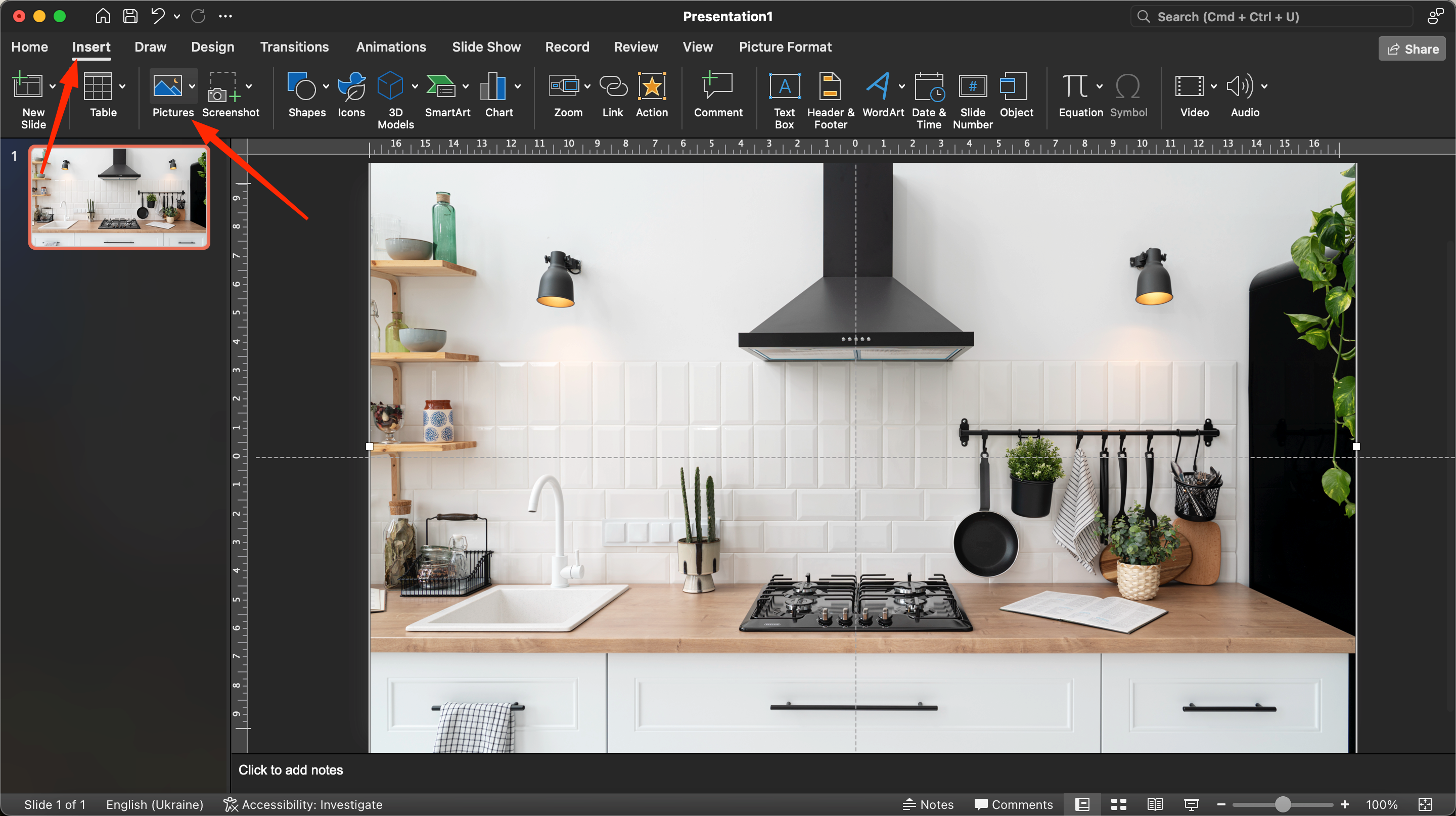 3. Ensuite, vous devez ajouter une barre de navigation. Cette opération s'effectue à l'aide du même bouton Insérer - Image. Nous utiliserons un modèle de panneau prédéfini. Appuyez sur "Insérer" et confirmez avec la touche Entrée.
3. Ensuite, vous devez ajouter une barre de navigation. Cette opération s'effectue à l'aide du même bouton Insérer - Image. Nous utiliserons un modèle de panneau prédéfini. Appuyez sur "Insérer" et confirmez avec la touche Entrée.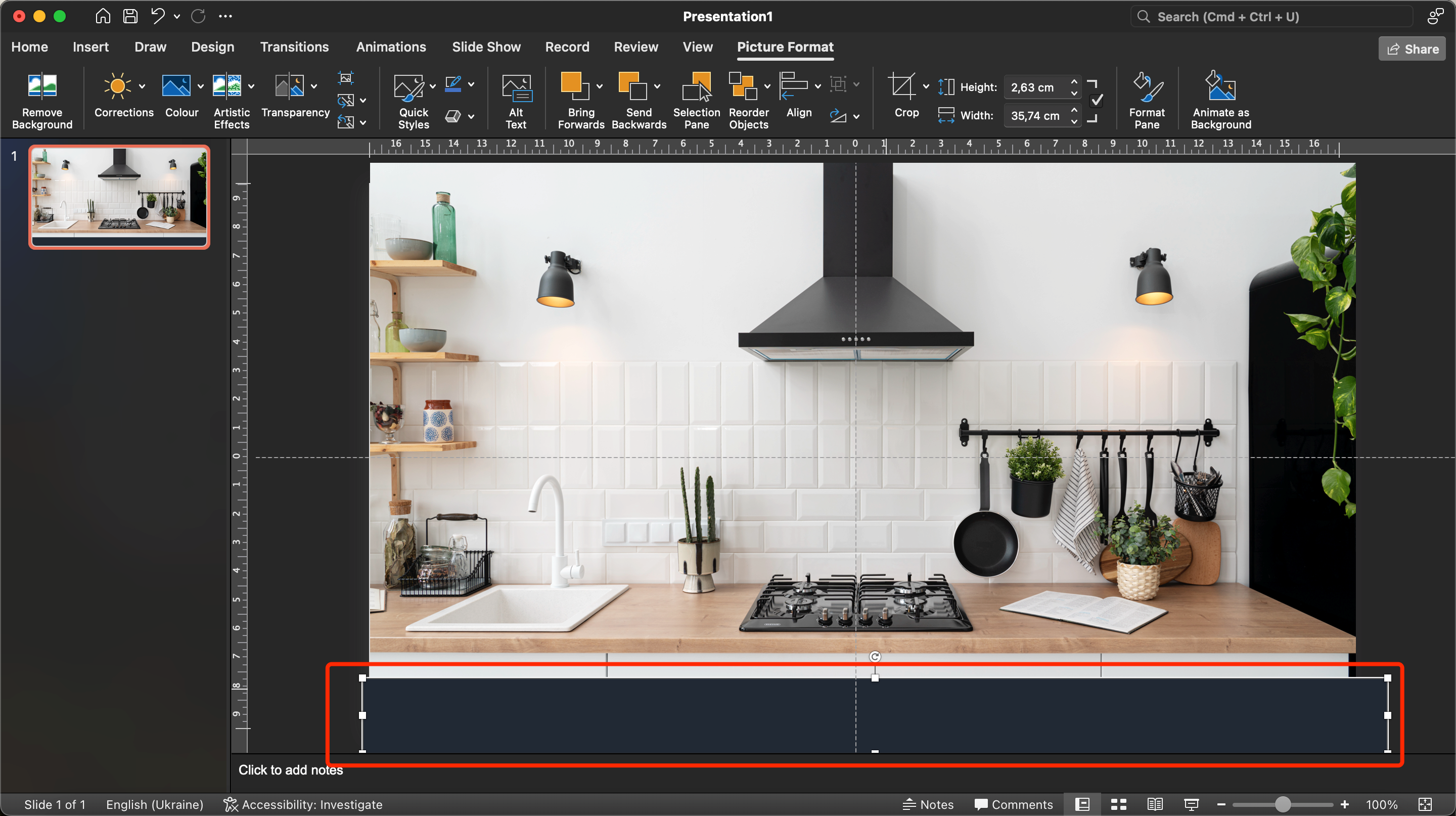 4. Il faut ensuite ajouter le bouton "Suivant" qui permet de passer librement à la diapositive suivante. Le principe est similaire : "Insérer" - "Image" - l'image préparée "Suivant".
4. Il faut ensuite ajouter le bouton "Suivant" qui permet de passer librement à la diapositive suivante. Le principe est similaire : "Insérer" - "Image" - l'image préparée "Suivant".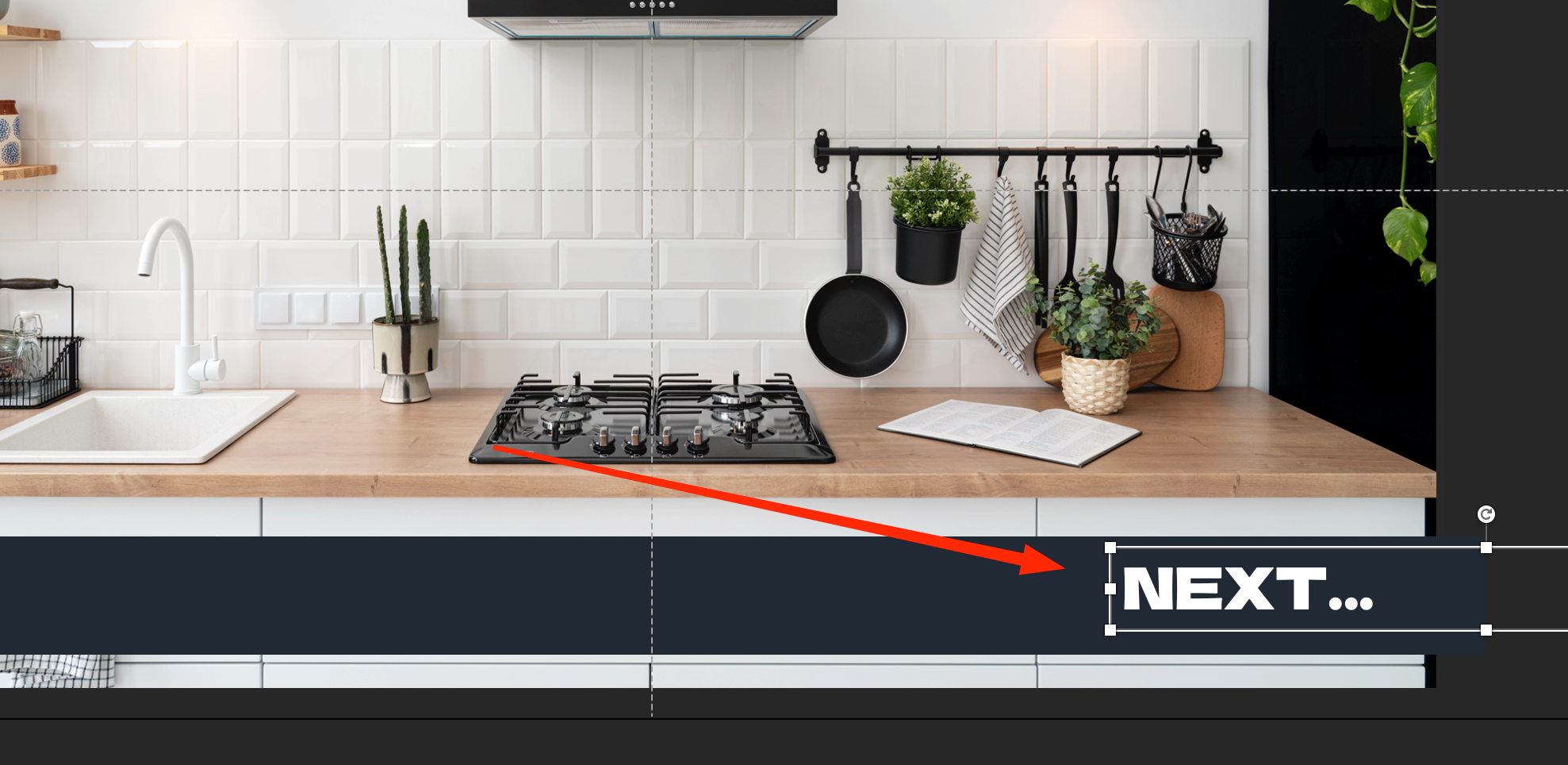 5. Ensuite, vous devez bloquer la navigation, insérer un rectangle sombre au-dessus de notre bouton et le recouvrir.
5. Ensuite, vous devez bloquer la navigation, insérer un rectangle sombre au-dessus de notre bouton et le recouvrir.
6. Pour augmenter l'interactivité du jeu, il est intéressant d'activer le verrouillage du panneau inférieur. Il disparaîtra lorsque les bons éléments seront sélectionnés. Cliquez sur Insérer - Image - Verrouiller.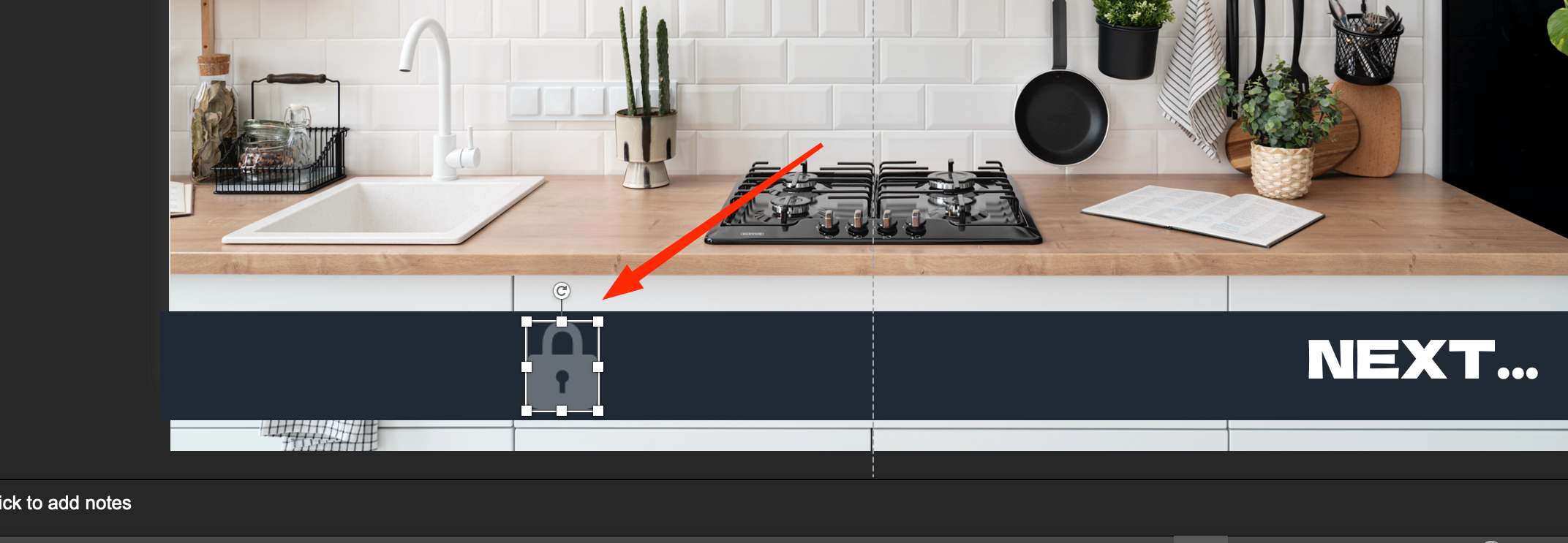 7. Pour les éléments suivants (bol et chat), nous devons activer les animations et les déclencheurs. Essayons de les organiser dans notre projet.
7. Pour les éléments suivants (bol et chat), nous devons activer les animations et les déclencheurs. Essayons de les organiser dans notre projet.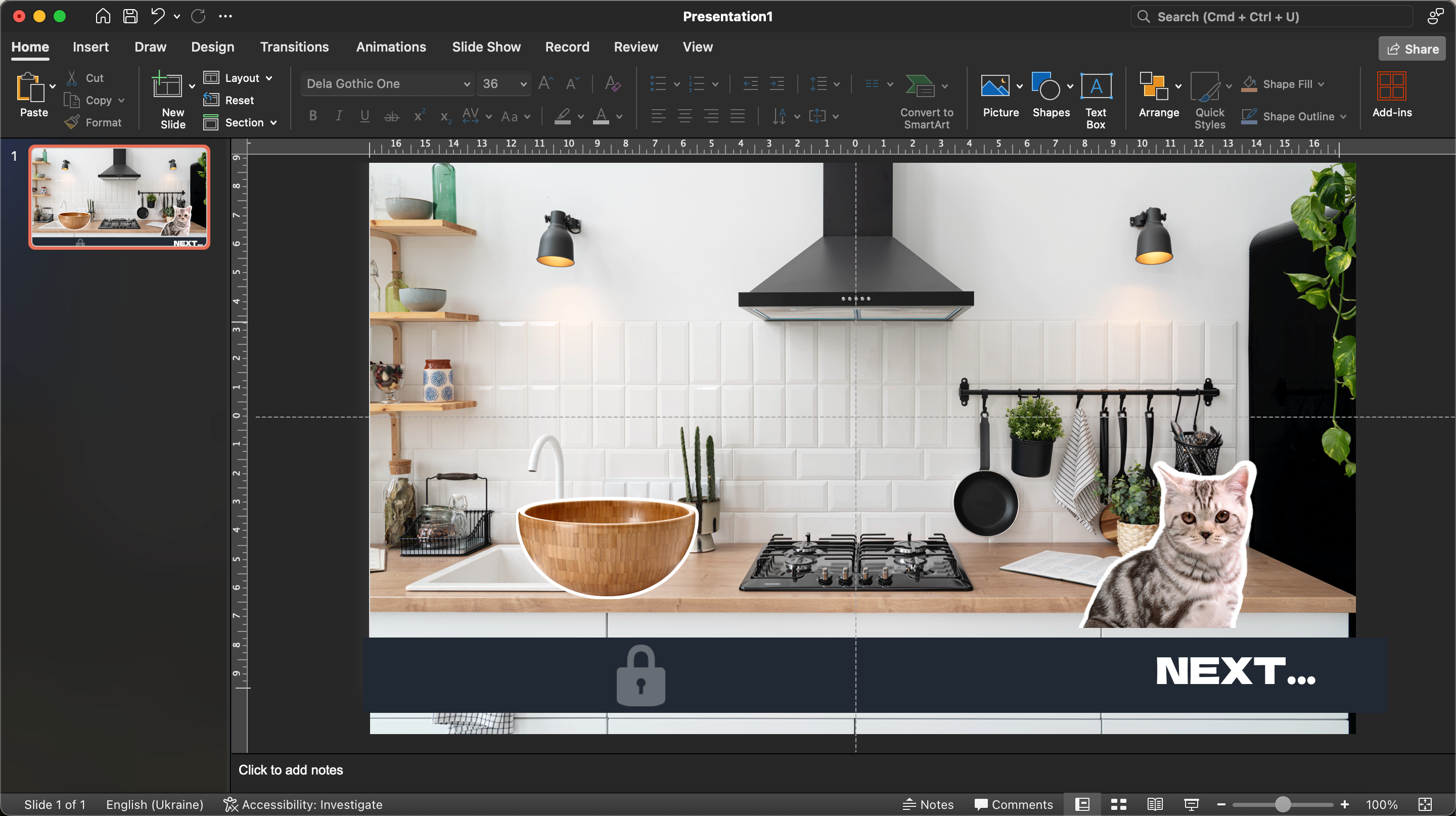 8. Pour que l'utilisateur puisse voir le retour d'information et ne pas se tromper de clic, il est utile d'ajouter un arrière-plan transparent en haut de la diapositive. Nous exécutons la commande Insérer - Image - Arrière-plan transparent.
8. Pour que l'utilisateur puisse voir le retour d'information et ne pas se tromper de clic, il est utile d'ajouter un arrière-plan transparent en haut de la diapositive. Nous exécutons la commande Insérer - Image - Arrière-plan transparent.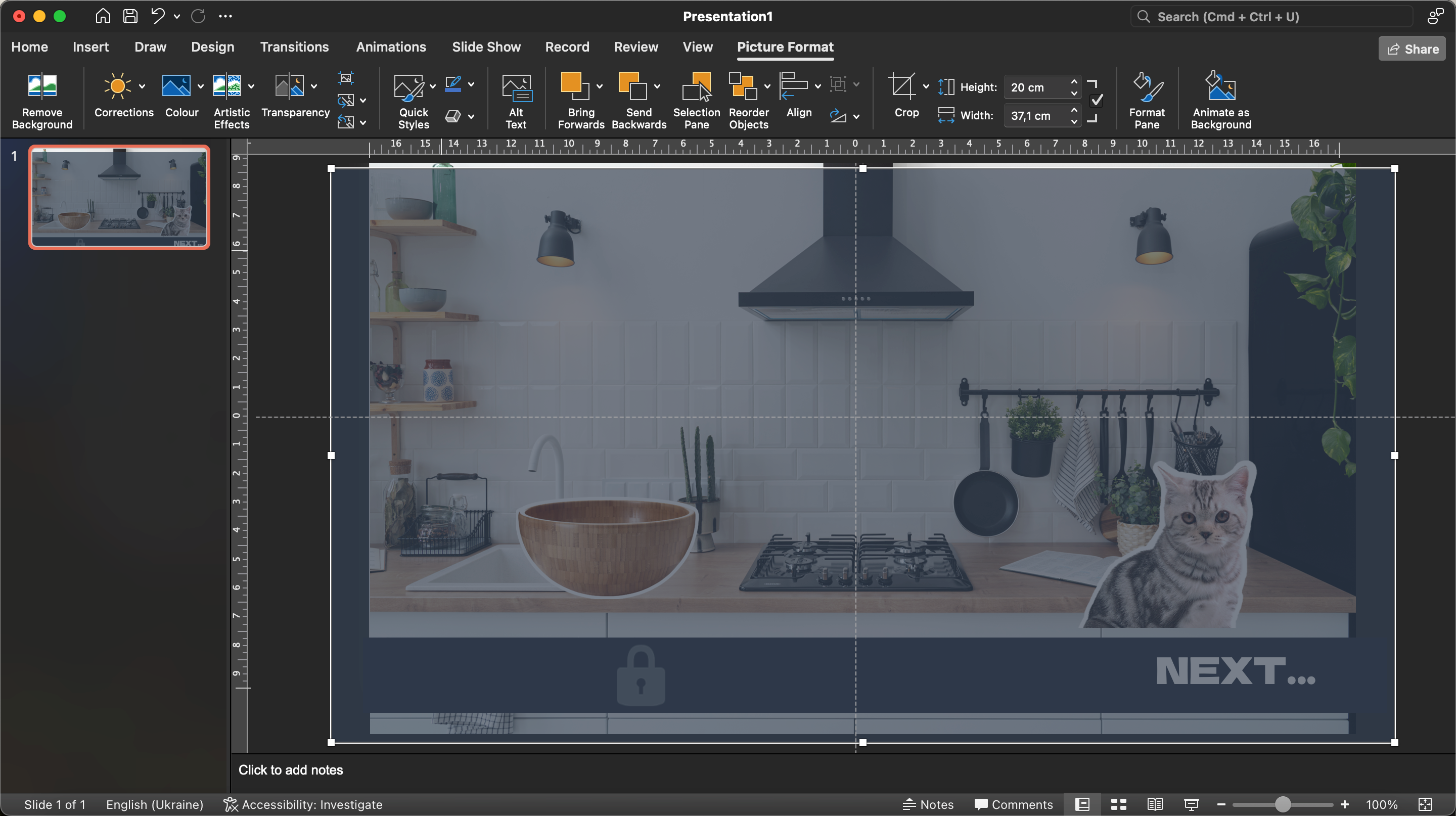 9. Après avoir appuyé sur la touche, l'utilisateur verra une notification : L'idée est intéressante. Mais essayons-la avec une technologie classique". Et lorsqu'il cliquera sur le bol, il verra apparaître le texte "Bon choix ! Génial !" Les messages peuvent être ajoutés à l'aide du bouton texte ou créés sous forme d'images dans un autre éditeur graphique et téléchargés dans le projet.
9. Après avoir appuyé sur la touche, l'utilisateur verra une notification : L'idée est intéressante. Mais essayons-la avec une technologie classique". Et lorsqu'il cliquera sur le bol, il verra apparaître le texte "Bon choix ! Génial !" Les messages peuvent être ajoutés à l'aide du bouton texte ou créés sous forme d'images dans un autre éditeur graphique et téléchargés dans le projet.
Afin de ne pas mélanger les éléments lors de la préparation du diaporama, il est préférable de leur donner des noms appropriés et de les organiser à travers la "Zone de sélection".
Lire aussi : Trucs et astuces PowerPoint
Personnalisation des animations
Ensuite, nous procéderons à la personnalisation séquentielle des animations pour chaque image et chaque bouton. Pour éviter que les images n'interfèrent avec les opérations suivantes, vous pouvez les cacher en cliquant sur l'icône en forme d'œil.
À ce stade, vous pouvez masquer tous les autres éléments à l'exception de la phrase "Bon choix ! Excellent".
Deuxième étape : la mise en place de déclencheurs
Déclencheur dans PowerPoint permet de créer des "touches de raccourci" qui déclenchent des animations, des effets visuels et sonores. Après un simple clic de souris, l'élément sélectionné commencera à se déplacer, à disparaître, à changer de couleur, etc. Pour notre jeu interactif, cette fonctionnalité est très utile.
Personnalisation des déclencheurs et des animations pour le bol
- Tout d'abord, nous devons préparer l'animation du bouton "Bon choix ! Génial !" Cliquez sur cette notification, ouvrez le menu Animation et sélectionnez l'effet d'apparence approprié.
2. Ensuite, vous devez faire apparaître le texte après avoir cliqué sur le bol. Cela se fait par le biais des paramètres de déclenchement. Sélectionnez le message, allez dans le menu "Animation" - "Trigger" et ajoutez l'élément "On click". Spécifiez un bol.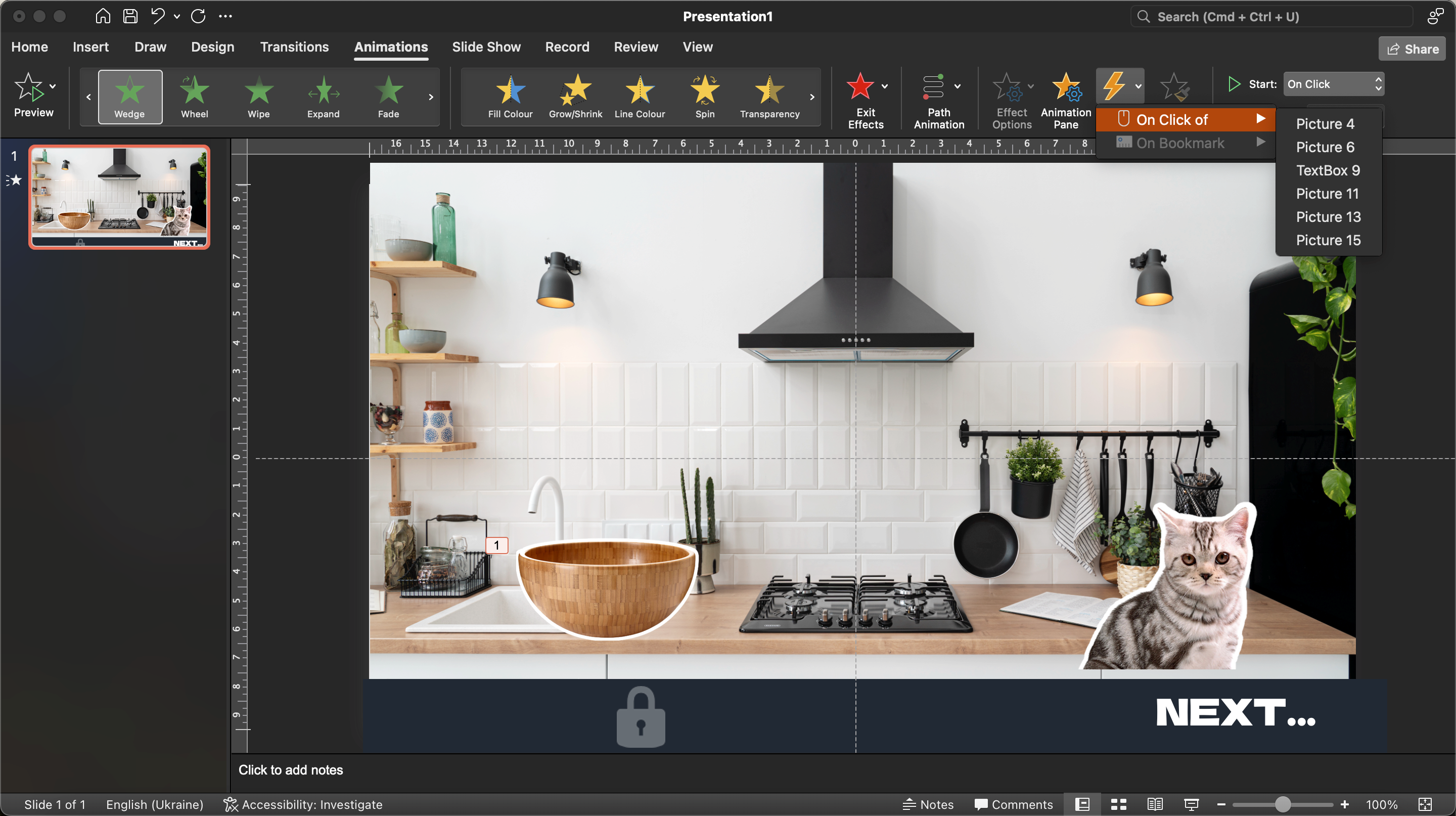
En procédant à ce réglage, après avoir cliqué sur le bol, l'utilisateur verra apparaître le texte "Bon choix ! Très bien". Vous pouvez tester la fonctionnalité de l'élément en cliquant sur F5, en ayant préalablement poussé l'arrière-plan transparent sur le côté droit.
Point important ! Après avoir cliqué sur le bol, le message s'affiche à l'écran, mais l'arrière-plan ne s'assombrit pas. Vous pouvez donc continuer à cliquer sur d'autres éléments. Pour résoudre ce problème, vous devez ajouter un arrière-plan transparent à votre diaporama. Dans ce cas, vous pourrez voir l'arrière-plan avec l'intérieur de la cuisine.
- Glissez-déposez le "Transparent Background" sur notre projet, sélectionnez-le et ajoutez un effet d'animation appelé "Fade". Le calque va maintenant obtenir son effet visuel.
- Ensuite, il convient de personnaliser l'affichage de sorte que lorsque vous cliquez sur le bol, une notification s'affiche, puis l'arrière-plan s'assombrit. Pour ce faire, vous devez modifier l'ordre de l'animation.
- Cliquez sur "Zone d'animation" et dans le formulaire qui s'ouvre, sélectionnez l'animation d'arrière-plan transparente.
- Pour que l'effet fonctionne de manière cohérente, nous devons sélectionner nos matériaux dans l'onglet "Zone d'animation", puis, dans la section de départ, trouver l'option "Avec précédent".
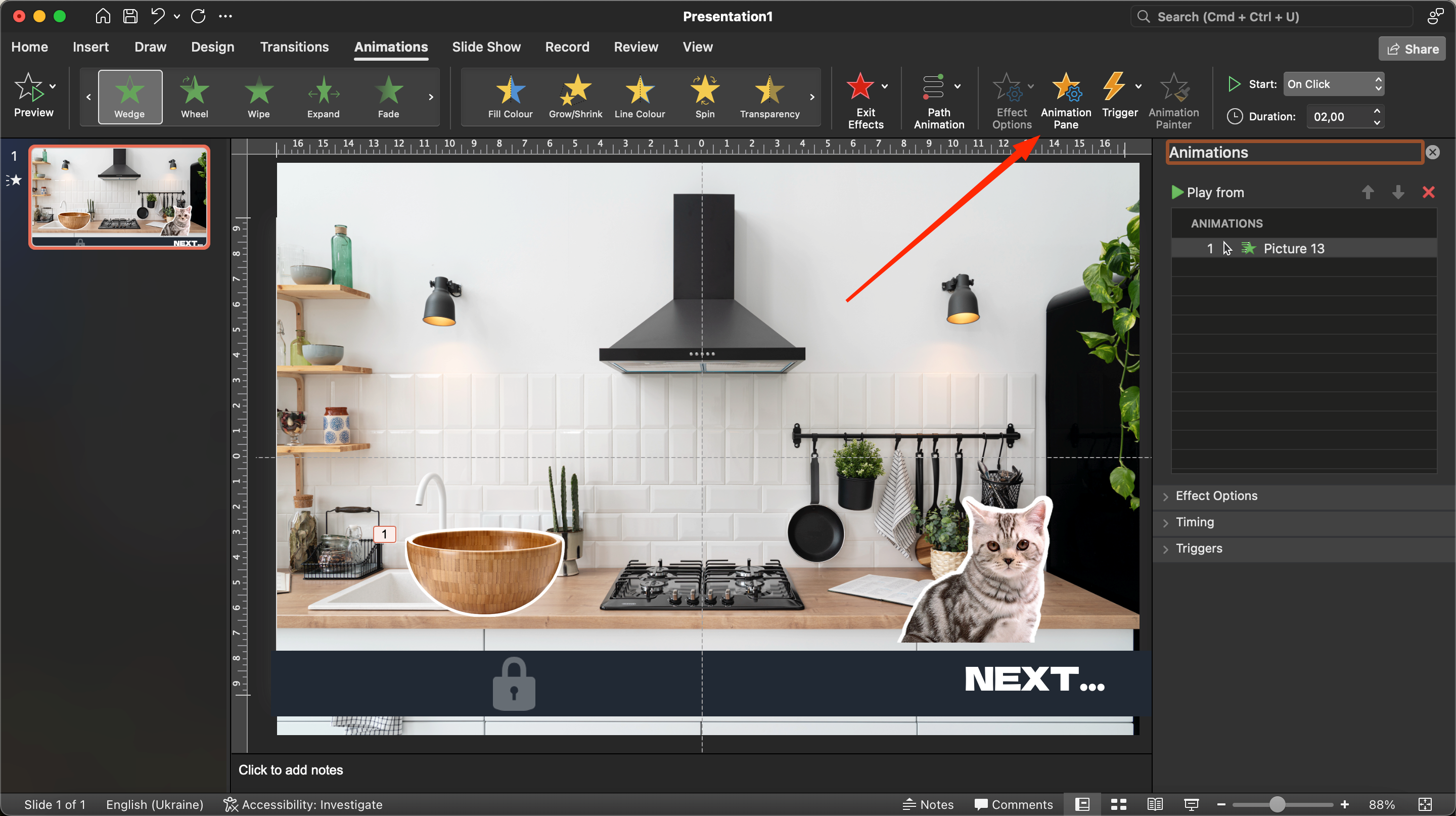
Dans ce cas, après avoir cliqué sur le bol, nous pourrons voir la notification, et l'arrière-plan deviendra sombre, se superposant aux autres éléments. Voilà, tout a fonctionné ! Cependant, vous ne pourrez pas recommencer le jeu.
Pour éliminer cette erreur, vous devez sélectionner notre texte avec la bonne réponse et le fichier transparent, puis activer l'animation de sortie. Mettez en évidence les nouvelles animations, sélectionnez le déclencheur "On Click". Vous pouvez le nommer "Réponse correcte".
Pour faire disparaître le bol, vous devez également définir l'effet d'animation correspondant. Il se trouve dans le menu "Animation" - "Sortie". En utilisant les fonctions et les outils standard de PowerPoint, vous pouvez facilement créer un jeu simple et amusant pour rendre votre diaporama plus interactif et plus intéressant pour le public. Vous pouvez concevoir vous-même le scénario. Un jeu aussi rudimentaire permettra à vos collègues de se détendre avant de passer au bloc théorique suivant.